Mac用の2つの最高のシステム監視アプリ
その他 / / February 14, 2022
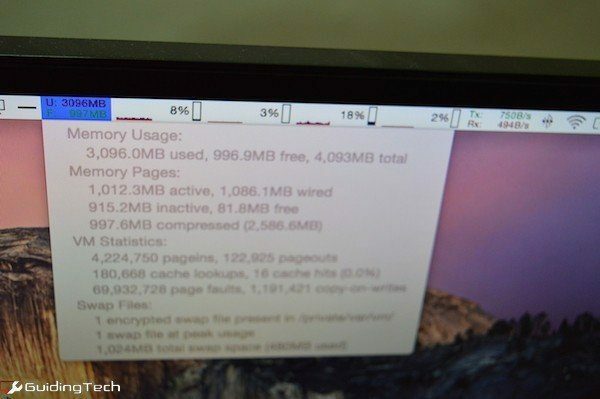
多くのMacユーザーは、Macに関して「生きて生きる」という哲学を持っています。 彼らは自分たちのMacがそれ自体でパフォーマンスの問題を処理するために装備されている以上のものであることを知っているので、彼らはほとんどそれを放っておく。
しかし、Macを単なる目的以外に使用する場合 ウェブサーフィン また 書き込み、あなたが知りたいと思っていると確信しています 正確には そこで起こっています。 CPU使用率に関する貴重なデータは、 ビデオ編集者. アプリ開発者は、アプリが使用しているRAMとインターネット速度を知りたいと思うでしょう。
私のMacはほぼ3年前のもので、RAMは4GBしかありません。 大きな問題は発生していませんが、開いているChromeタブが多すぎる場合や、重いアプリを起動すると問題が発生します。
CPU、メモリ、ディスク、ネットワークの使用状況を常に知りたい場合は、以下のアプリをご覧ください。
MenuMeters
MenuMeters は無料アプリで、非常に信頼性があります。 インストールすると、 システム環境設定 独自のアプリとしてではなく。
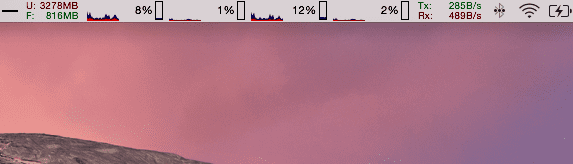
ここには、メニューバーに表示されるCPU、ディスク、メモリ、およびネットワーク監視ウィジェットを有効にするオプションがあります。 CPUウィジェットは、グラフ、パーセンテージ、または温度計として表示できます。 MenuMetersはコアだけでなくCPUスレッドも監視することに注意してください。 クアッドコアMacを使用している場合は、CPUモニタリングだけでメニューバーの半分を占める可能性があります。
ホットチップ:システムウィジェットやMenuMeterウィジェットなど、一部のメニューバーのウィジェットは移動可能です。 押し続けるだけ 指示 キーを押して、選択したウィジェットをドラッグします。
MenuMeterのメモリウィジェットは私のお気に入りです。 棒グラフやグラフグラフを表示することもできますが、私はプレーンテキストを使用しました。 任意の時点で私が持っている空きRAMの正確な量を知ることは爽快です。
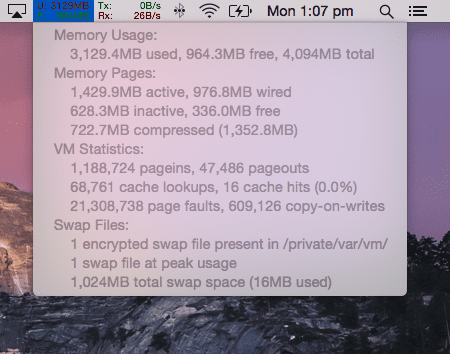
ネットワーク速度でも同じことができます。 グラフまたはプレーンテキストのいずれかを選択します(私は後者を使用しました)。 MenuMetersのすべての要素は非常にカスタマイズ可能です。 更新間隔、グラフの表示幅を変更したり、表示される要素の色を変更したりすることもできます。
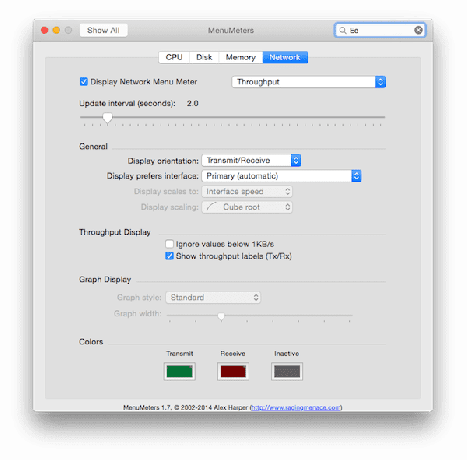
メニューバーウィジェットをクリックすると、統計の詳細ビューを含むドロップダウンが表示されます。
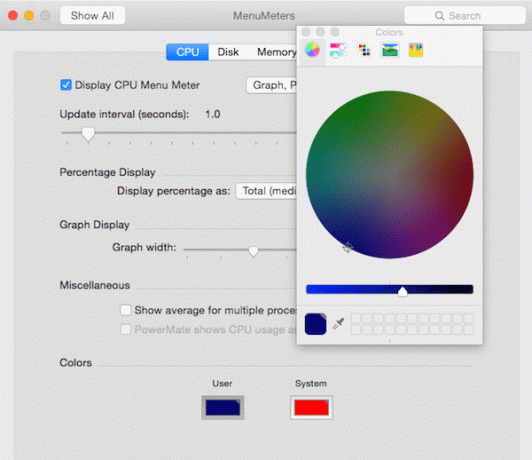
MagicPaster

MagicPaster システム監視に異なるアプローチを取ります。 はい、アプリのアイコンはメニューバーにありますが、これは設定を表示するためだけのものです。
MagicPasterは、特定のシステム統計を含む付箋ウィンドウを画面上に表示します。 特別なグローバルホットキーを使用して呼び出すことができます Shift + Cmd + S 統計がすぐに表示されます。
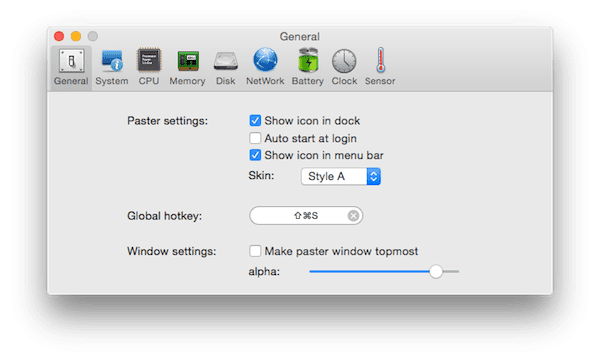
アプリはMenuMetersよりも多くの統計情報を表示します。アプリはメニューバーに限定されていないため、テキストとともに円グラフとグラフを取得できます。 小さなウィジェットを自由に動かしたり、無効にしたりできます。
MenuMetersとMagicPaster
あなたがしたい場合 常に存在 RAMまたはネットワークの使用状況を確認するには、MenuMetersを使用してください。
システムの監視を積極的に行っていないが、システムの詳細にすぐにアクセスしたい場合は、MagicPasterをダウンロードし、グローバルホットキーを使用して統計をすぐに表示します。
最終更新日:2022年2月3日
上記の記事には、GuidingTechのサポートに役立つアフィリエイトリンクが含まれている場合があります。 ただし、編集の整合性には影響しません。 コンテンツは公平で本物のままです。



